拯救者开机八秒变20秒解决办法
分类:windows7教程 发布时间:2020-08-17 10:30:00
下面是解决拯救者开机八秒变20秒的步骤:
方案一:
1.首先,我们打开控制面板并选择电源选项。
2.单击“选择电源按钮的功能”

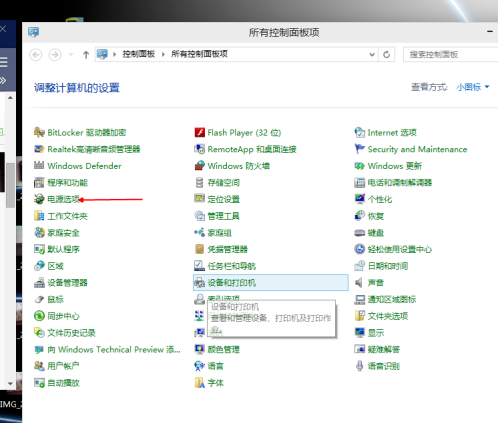
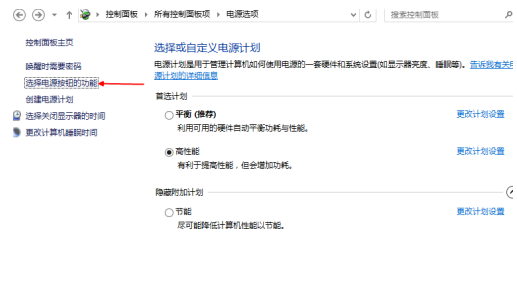
3、然后点击“更改当前不可用的设置”,红色箭头指向该位置,勾选“启用快速启动”项并重新启动。 (默认情况下,其中许多已在安装系统后被选中,但有些不起作用,因此,如果已选中,请删除它并重新启动)
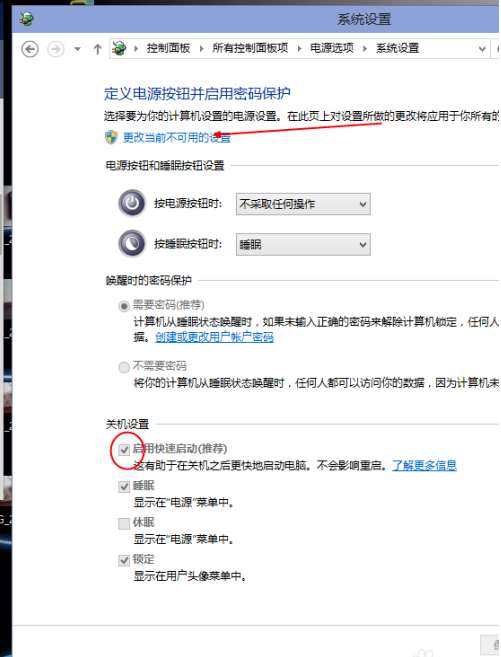
4.它在此处显示为灰色,并且不是可选的:这是因为它已在“本地组策略编辑器”中设置,因此在此处显示为灰色。
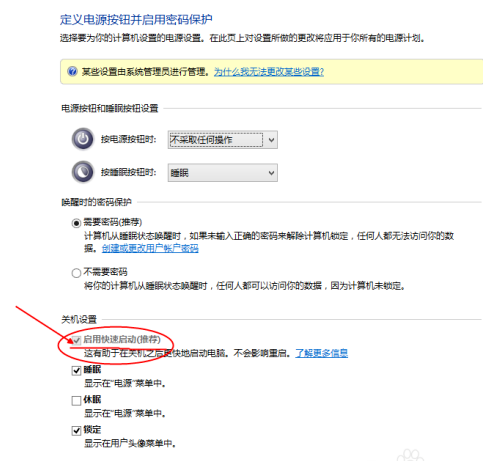
方案二:
1.使用Win键和R键调出运行框,输入“ gpedit.msc”,然后按Enter调出组策略编辑器。如下所示,单击计算机配置下的“管理模板”。
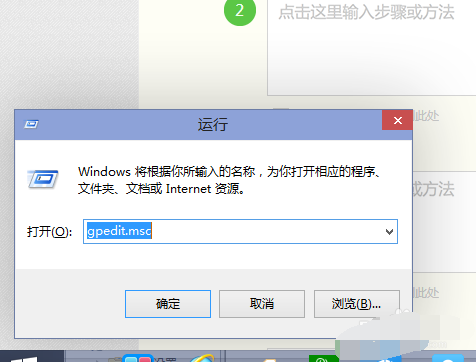
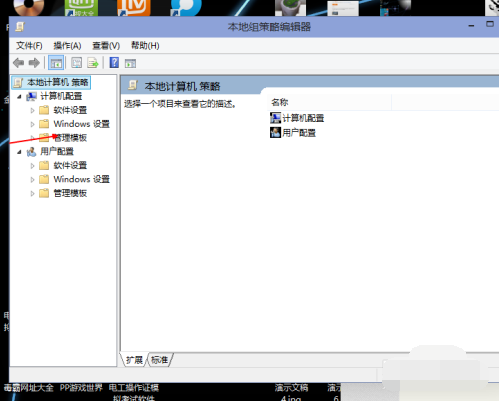
2.连续点击“系统”,找到“关机”项目,然后点击“关掉”,点击如图4所示“需要快速入门”,然后,选择“启用”,之后点击确定.(这里选择了启用,那么在就会出现在上面控制面板里的启用快速启动是灰色的,)
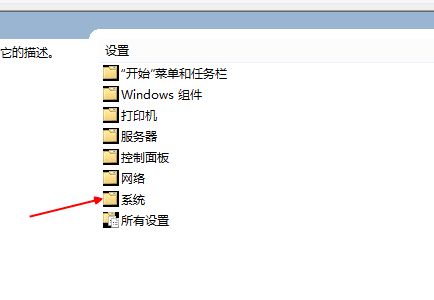
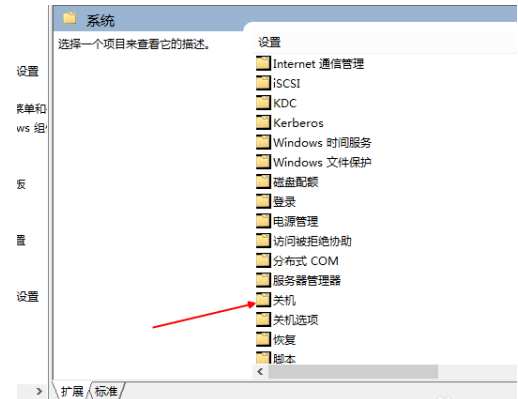
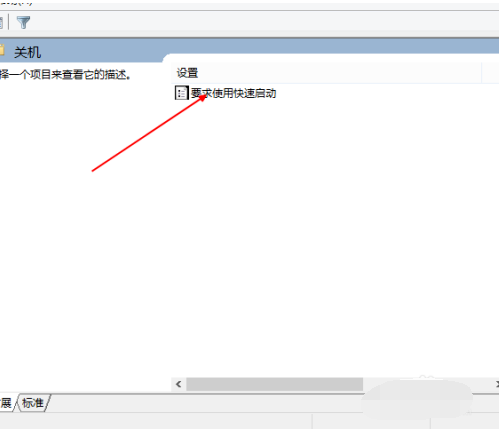
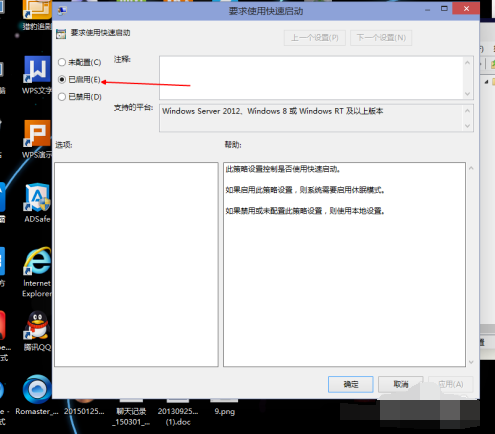
方案三:
1.桌面右键单击电脑,打开属性,然后,选择“高级系统设置”
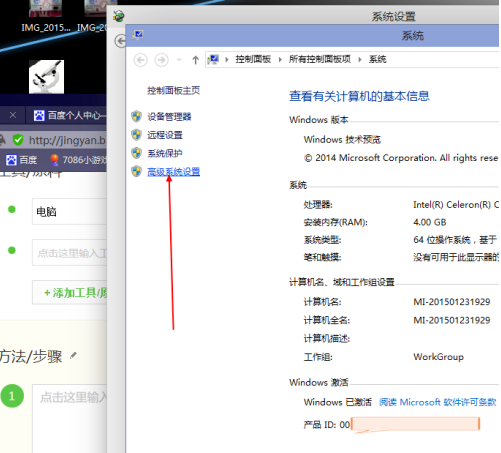
2.在出现的系统属性和高级项,“启动和故障恢复”那里点击“设置”,然后在出来的系统启动,默认操作系统那里选择当前系统,然后删除所有选中的项目,如图2所示。之后点击确定.
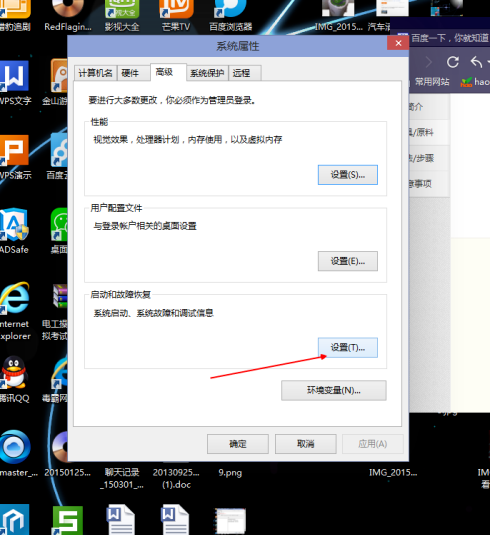
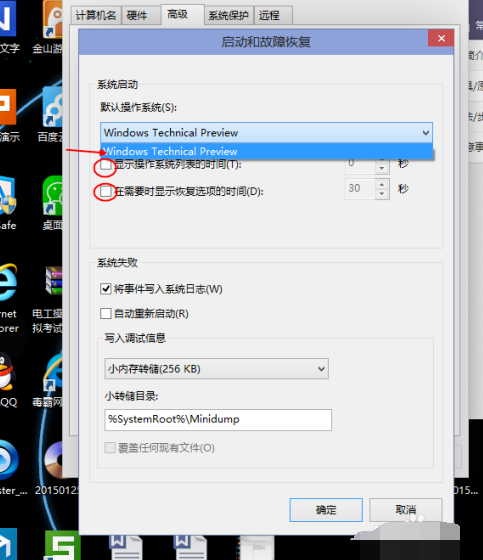
3.运行"msconfig",系统配置。
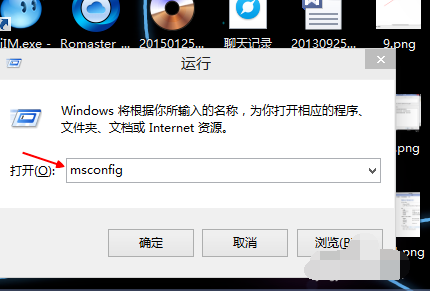
4.在系统配置中“常规”项,如图一一样勾上选项.然后点击“指南”,切换后,点击如图二所示的“高级选项”,然后挂上“处理器数量”,点击下拉箭头选择最大的数字.然后确认
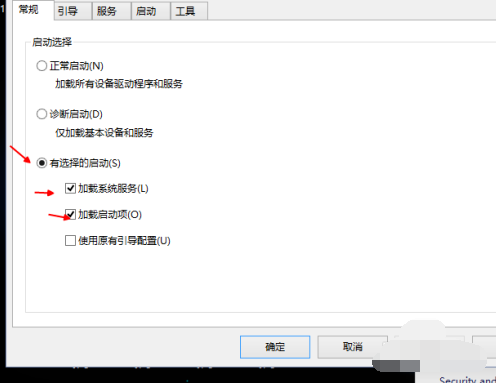
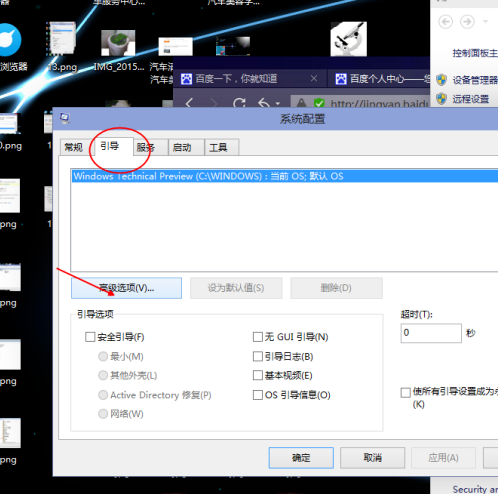

5.接着可以看到拯救者开机只要7.1秒.

上述是拯救者开机八秒变20秒的图文教程。






 立即下载
立即下载







 魔法猪一健重装系统win10
魔法猪一健重装系统win10
 装机吧重装系统win10
装机吧重装系统win10
 系统之家一键重装
系统之家一键重装
 小白重装win10
小白重装win10
 杜特门窗管家 v1.2.31 官方版 - 专业的门窗管理工具,提升您的家居安全
杜特门窗管家 v1.2.31 官方版 - 专业的门窗管理工具,提升您的家居安全 免费下载DreamPlan(房屋设计软件) v6.80,打造梦想家园
免费下载DreamPlan(房屋设计软件) v6.80,打造梦想家园 全新升级!门窗天使 v2021官方版,保护您的家居安全
全新升级!门窗天使 v2021官方版,保护您的家居安全 创想3D家居设计 v2.0.0全新升级版,打造您的梦想家居
创想3D家居设计 v2.0.0全新升级版,打造您的梦想家居 全新升级!三维家3D云设计软件v2.2.0,打造您的梦想家园!
全新升级!三维家3D云设计软件v2.2.0,打造您的梦想家园! 全新升级!Sweet Home 3D官方版v7.0.2,打造梦想家园的室内装潢设计软件
全新升级!Sweet Home 3D官方版v7.0.2,打造梦想家园的室内装潢设计软件 优化后的标题
优化后的标题 最新版躺平设
最新版躺平设 每平每屋设计
每平每屋设计 [pCon planne
[pCon planne Ehome室内设
Ehome室内设 家居设计软件
家居设计软件 微信公众号
微信公众号

 抖音号
抖音号

 联系我们
联系我们
 常见问题
常见问题



